
Innehåll
Här är en guide om vad du ska göra om iTunes har problem känna igen din iOS anordning. Det är ofta när vi behöver plugga våra iPhones i datorn för att utföra en uppdatering, synkronisera nya låtar eller iBooks eller helt enkelt säkerhetskopiera innehållet om vi inte använder iCloud eller något liknande.
Om du finner att enheten inte ses när den är ansluten kan det finnas en få allmänning syndarna att kontrollera för dig.
Vad gör du när iTunes inte kommer att känna igen din iPhone
Här är några steg för att felsöka när telefonen inte känns igen i iTunes.
Titta på videoklippet ovan för att lära dig hur du får din iPhone och dator ansluten igen.
Kontrollera fysisk anslutning
När du har en förbindelse problem till iTunes är det ett utmärkt första steg för att kontrollera om du faktiskt får svar från din kabel-. Om du har mer än en blixtkabel, testa för att se om det finns en ändring i svaret med den olika kabeln. Om du bevittnar samma beteende är det en bra idé att kolla datorns USB förbindelse.

Det finns olika sätt att göra detta om du är på Mac eller PC men ändamålet är att hitta datorns systemprofil där den listar sina aktiva anslutningar från dess USB-portar.
På en Mac finns det här i Systemet Information via Apple-menyn genom att hålla Alternativ nyckel. Därifrån navigerar du till avsnittet USB kallat under maskinvarufältet. Det här fönstret visar vad som för närvarande känns igen av dina USB-portar och du kan se om din iPhone visas.
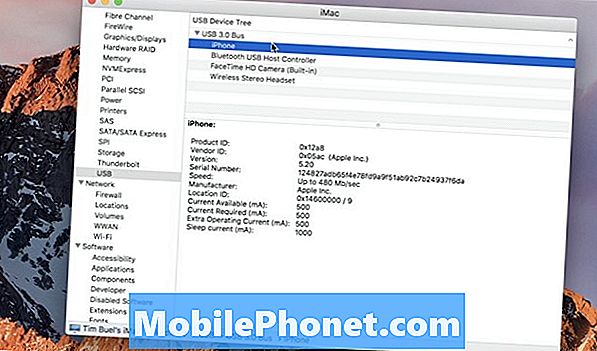
På en Windows-dator, Öppna anordning Chef för att kontrollera din USB-anslutning. Det kräver också att Apple Mobile Device USB-drivrutinen ska installeras och fungera så se till att du ser den som finns i din Universal Serial Bus Controllers-lista.
Om dessa saker är alla i ordning och du känner igen iPhone som listad är anslutningsproblemet troligt programvara relaterad. Något hindrar iTunes från att känna igen din iPhone.
Programvarulösningar
När du kan förstå att din anslutning till datorn är ljud och att du fortfarande inte kan se din iPhone i iTunes, kan du behöva prova några programvara korrigeringar.
Kraft cykling iPhone är det bästa första steget, med a hård–återställa vara nästa fix. Dessa båda kommer att tillåta iPhone att starta om och förhoppningsvis ses av iTunes om något programvara var klokt tidigare förebyggande Det.
En återställning av telefonen bör vara en sista utväg och kan göras från iPhone: s inställningar under Allmän > Återställa > Radera allt innehåll och alla inställningar.
Installera iTunes på din Mac eller PC är också en utmärkt och snabb lösning eftersom det kommer att leta efter eventuella inkonsekvenser när du kör iTunes installationsprogrammet och ersätta eller skriva över några filer som är inte funktion ordentligt. Det här är också en bra idé att du alltid kör den senaste versionen av iTunes på din dator och att det inte är ett problem som orsakas av en gammal byggnad.

Om ingen av dessa steg fungerar för att lösa din anslutningsproblem, rekommenderas det att du tar telefonen eller chattar med Apples Stöd team för att se om det finns andra element som kan hindra din anslutning. Apple blir ofta medveten av känd frågor för vissa iTunes-versioner, problem med en viss generation av PC eller Mac och saker längs dessa linjer.
Om du tidigare har anslutit telefonen till den här datorn och den inte längre fungerar, finns det vanligtvis några snabbt och effektiv sätt att begränsa din fråga.


